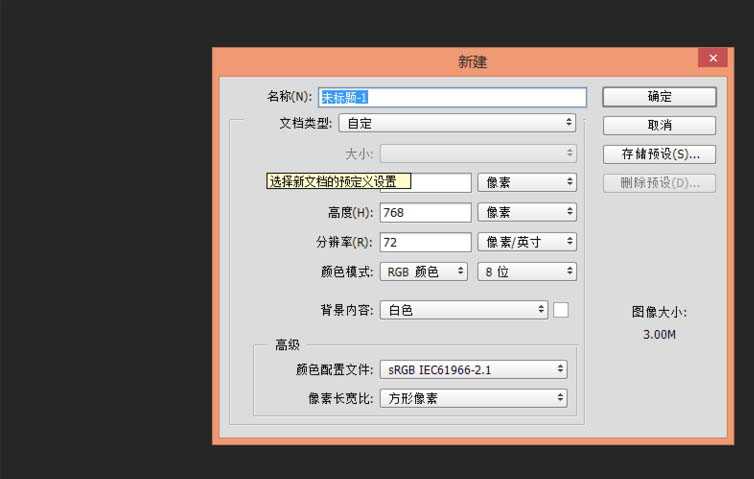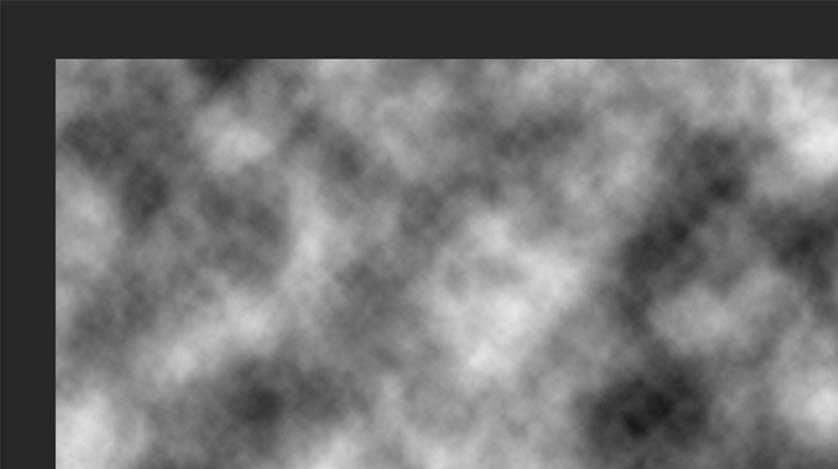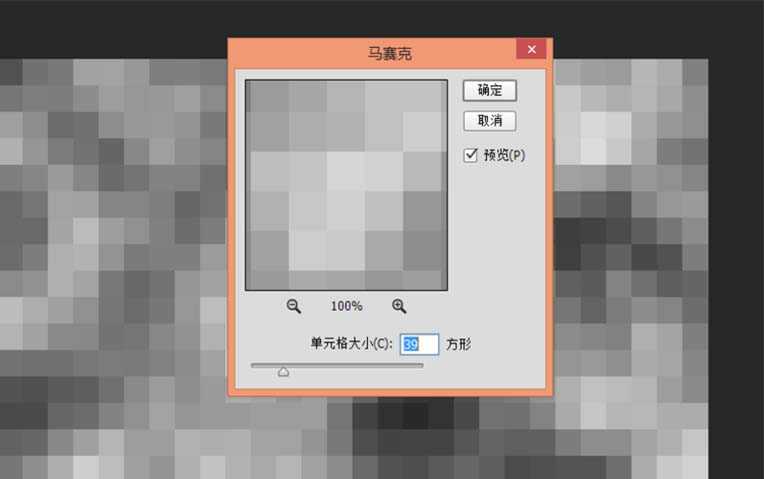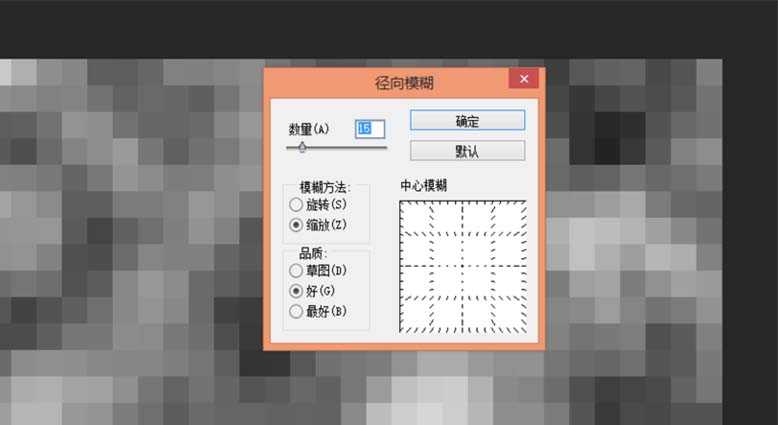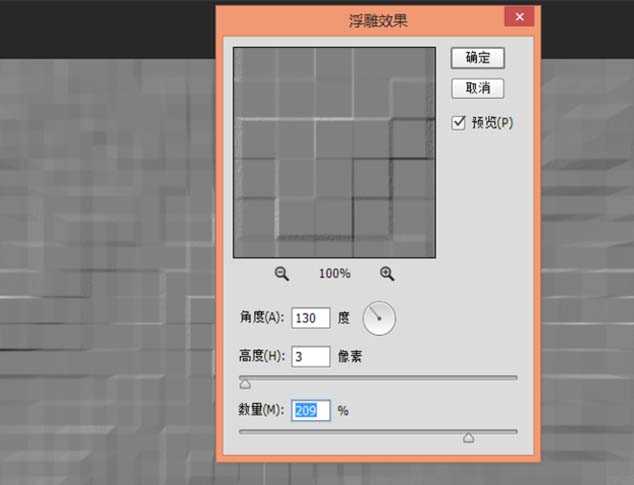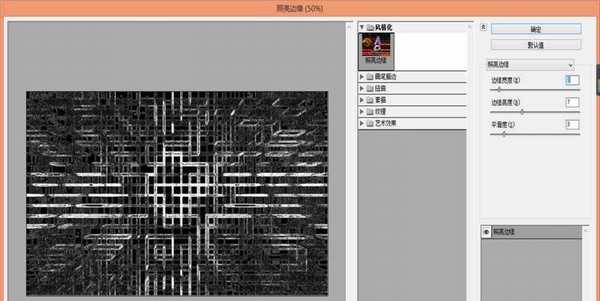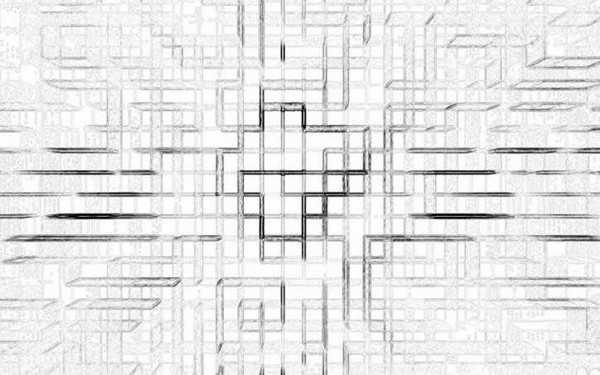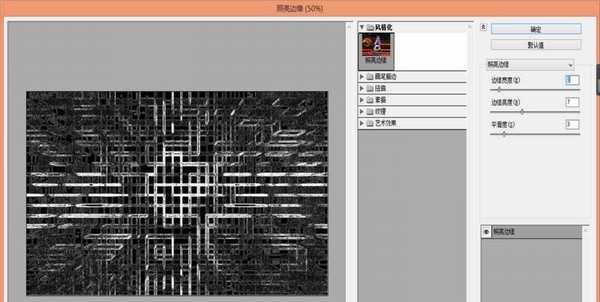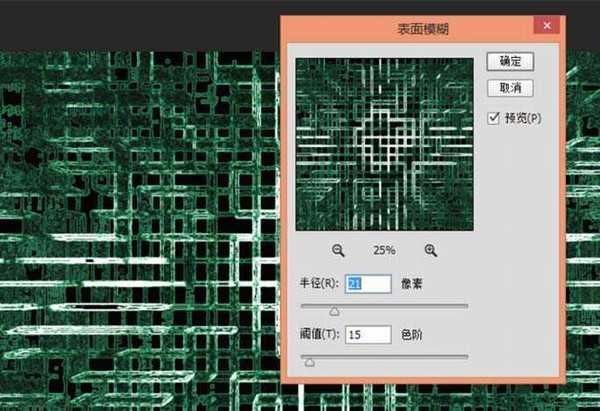ps怎么绘制一副电路板图特效?
平面设计 发布日期:2024/9/29 浏览次数:1
正在浏览:ps怎么绘制一副电路板图特效?
ps具有强大的图片编辑功能,这次小编就为大家分享一下如何用ps制作电路板特效
- 软件名称:
- Adobe Photoshop 8.0 中文完整绿色版
- 软件大小:
- 150.1MB
- 更新时间:
- 2015-11-04立即下载
1、首先。打开ps,然后新建一个文档。大小为1366*768像素 分辨率为72像素/英寸,然后新建一图层
2、执行【滤镜——渲染——云彩】,效果如图
3、执行【滤镜——像素化——马赛克】,设置单元格大小为39。
4、执行【滤镜——模糊——径向模糊】,设置数量为15,模糊方法为“缩放”,品质为好
5、执行【滤镜——风格化——浮雕效果】设置角度为130°,高度为3像素,数量为209
6、执行【滤镜——滤镜库——画笔描边——强化边缘】设置边缘宽度为2,边缘亮度为36,平滑度为4
7、执行【滤镜——风格化——查找边缘】命令
8、执行【滤镜——滤镜库——风格化——照亮边缘】命令。设置边缘宽度为2,边缘亮度为7,平滑度为3
9、执行【图像——调整——色相/饱和度】,选择“着色”,电路版的颜色可随个人喜好自行调整。
10、为了使照片更加的和谐,我们可以对照片进行模糊处理,执行【滤镜——模糊——表面模糊】,对图片进行适当的调整,一副电路板图就创作完成了。
相关推荐:
PS怎么制作彩色瓷砖碎块特效?
ps怎么怎么绘制红色的漩涡效果?
ps怎能通过滤镜制作炫酷的线条图形?
上一篇:PS后期调出质感古铜色皮肤效果
下一篇:PS鼠绘清新风格的UI音量键
在去年的5月23日,借助Intel Bridge Technology以及Intel Celadon两项技术的驱动,Intel为PC用户带来了Android On Windows(AOW)平台,并携手国内软件公司腾讯共同推出了腾讯应用宝电脑版,将Windows与安卓两大生态进行了融合,PC的使用体验随即被带入到了一个全新的阶段。